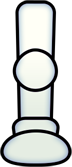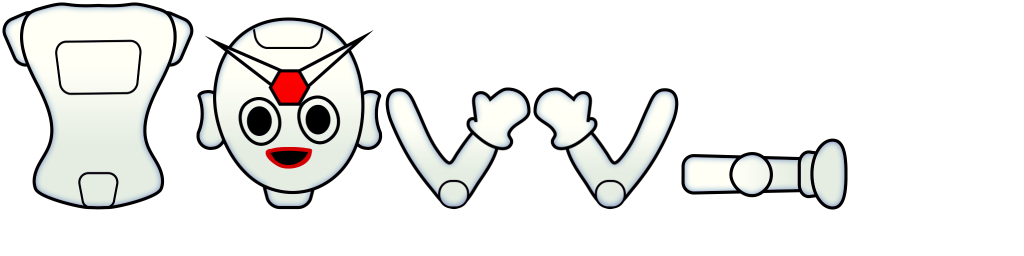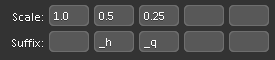はじめに
Spineにはテクスチャアトラスを書き出す機能がデフォルトでついており、これがなかなか高機能で良いものです。高機能ゆえに設定できることがそこそこ多く、若干面食らうので、詳細を調べてそれぞれを解説してみようと思います。
内容については、執筆時点での公式ドキュメントと、手持ちのSpine2.1.27 Essentialを元にして書かれています。 http://ja.esotericsoftware.com/spine-texture-packer#Image-indexes
とりあえず使う
アトラスの書き出しは左上のメニュー -> export から、JSONかBinaryもしくは、JPEGかPNGを選択すると行うことができます。Create atlasにチェックボックスが入っていることを確認してください。また、その隣にあるSettingを押すことで、アトラス書き出しの設定パネルを表示することができます。
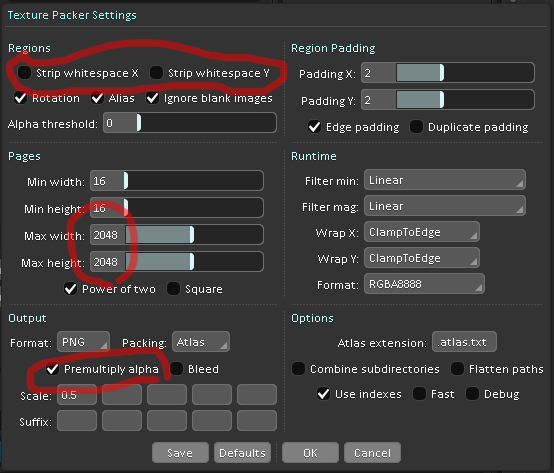
設定できることがたくさんあるものの、ほとんどの場合デフォルトのセッティングのままで書きだせばうまくいきます。画像の赤丸で囲んだ3つの部分だけ注意して、問題が起きた場合は設定を変えてみると良いでしょう。
-
Max width / Max height
最大テクスチャサイズ設定。Spineを利用するランタイムや端末の上限値を超えないようにしましょう。 -
Premultiplied
Alphaアルファ書き出しをプリマルチプライドアルファとするか。ランタイム側で透明部分の合成表示がおかくなったらチェックを外しましょう。 -
Strip whitespace X/Y
画像の透明部分をトリミングして書き出すか。省いてもランライム上でおかしな表示になることはないですが、 メッシュ機能を使う場合 はここをONにしてはいけません。
※ Premultiplied Alpha については公式のフォーラムにまとまっていました。
http://ja.esotericsoftware.com/forum/viewtopic.php?p=15772
不具合の具体例に関しては、記事中の画像を見ればわかるかと思いますが、詳細についてはこちらがかなり詳しいです。
http://compojigoku.blog.fc2.com/blog-entry-5.html
設定の各項目詳細
上で解説した3つの項目は省きます。
Regions
-
Rotation
画像を90度回転したパッキングを許す。許可するとより効率的にパーツ画像を1枚の画像に詰め込む事ができます。書き出したアトラスデータを使うアプリ側が対応している必要があります。 -
Alias
同じパーツ画像が複数存在する場合、1つにまとめる。(後述) -
Ignore blank images
透明部分しかもたないパーツ画像をパッキングに含めない。 -
Alpha threshold
Strip whitespace機能を使う際に、透明とみなす閾値(0~255)。ここよりアルファ値が小さいか等しい部分がトリミングされます。
 <ボク、パッペーです)
<ボク、パッペーです)
前回の投稿で作ったパッ平君は、あえて同じパーツ画像を使いまわした構成としていました。
これをSpineでアトラスにパッキングするとこうなります。
反転した画像はまとめてもらえませんが、足の画像は1つにまとまっていますね。これがAliasの効果です。RotationもONになっているので足も90度回転しています。
Region padding
-
Padding X/Y
各パーツの合間に設ける余白。2が推奨。余白がないと、隣り合ったパーツ画像が表示時に影響を与える事がある。 -
Edge padding
パック後の画像の淵部分にもpaddingを適用するか。 -
Duplicate padding
ONにするとテクスチャのつなぎ目を隠す効果があるようですが、デフォルトでoffなのでそのままで良いでしょう。
Pages
-
Min width/height
アトラス画像サイズの最小値。変更する事はなさそうです。 -
Power of two
アトラス画像の縦横ドット数を2の倍数にするか。OpenGL ESの制約によるものですね。ONで良いでしょう。 -
Square
アトラス画像を正方形に限定するか。PVRTなどのテクスチャ圧縮アルゴリズムを使う場合に必須になる。
Output
-
Format
書き出し形式をpngかjpgで選択する。 -
JPG quality
jpg画像の質を設定する。(Formatでjpgを選択すると設定欄が現れます。) -
Packing
画像の配置方法をAtlasかGridかで選択。Atlasに対応していないランタムに書き出す場合などにGrid(つまりスプライトシート)を選択する。 -
Bleed
透明ピクセルのRGB値に近隣のピクセル値を利用するか。問題が起こらない限りデフォルトのままで良いでしょう。
premultiplied alphaがらみの話で、こちらに詳細説明があります。
http://ja.esotericsoftware.com/forum/viewtopic.php?p=13480 -
Scale
アトラス画像全体のスケール設定。 -
Suffix
上記Scale設定で複数のスケールを同時に書き出す際などに利用します。
下記のような出力が得られます。
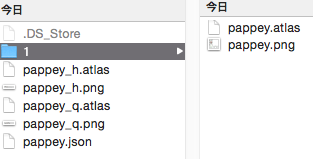
Suffix(接尾語)設定があるものは、設定した接尾語がついた状態でのファイル書き出し、ないものはスケール値の名前のサブフォルダにファイルが入った状態での書き出しがなされます。
Options
-
Atlas extension
書き出すアトラス設定ファイルの拡張子を設定します。デフォルトで.atlasです。例えば、公式に用意されているの方法でUNITYに持っていく際などは.atlas.txtとしたりします。 -
Combine subdirectories
指定したフォルダ内の画像をパックする際、そのサブフォルダ内の画像もまとめて1つのアトラスにパックします。(TexturePackingのオプションはJSONファイルで指定することもできるのですが、サブフォルダ内にJSONファイルがあっても無視されます。) -
Flatten paths
チェックすると、パーツ画像がサブフォルダにある場合に、atlasファイルに書き出す情報からサブフォルダへのパス情報が取り除かれます。これを利用する場合は各サブフォルダ内にある画像同士でファイル名の重複がないようにします。
subfolder/foot
rotate: true
xy: 681, 138
size: 72, 167
orig: 72, 167
offset: 0, 0
index: -1
↓
foot
rotate: true
xy: 681, 138
size: 72, 167
orig: 72, 167
offset: 0, 0
index: 1
これによって、無駄なファイルサイズが削減されるとか、見通しが良くなるなどの利点があるかと思われます。
- Use indexes
例えばパーツ画像名がfoot_1だった場合にこの項目にチェックを入れると、アトラス設定ファイル(.atlas)の内容に、パーツ名はfootでindex値が1である状態に書き出されます。foot_2などがあった場合も同じパーツ名でindex値が異なる状態で書き出されます。
foot_1
rotate: true
xy: 681, 138
size: 72, 167
orig: 72, 167
offset: 0, 0
index: -1
↓
foot
rotate: true
xy: 681, 138
size: 72, 167
orig: 72, 167
offset: 0, 0
index: 1
何の役に立つのかいまいち分かりづらいですが、連番がアニメーションのシーケンスを表す場合などに、書き出したアトラスデータから逆にアニメーションシーケンスを再現するのに役に立つということのようです。
-
Fast
効率的な(パッキングでは)ないが、素早くアトラスを書き出すことができます。画像パッキングのアルゴリズムに簡易なものを使うということかと思われます。開発中のイテレーションで時間がかかる場合などに利用できそうです。パッ平君の書き出しで試した場合、足の向きが縦のままアトラス画像が書き出されました。

-
Debug
チェックすると、パーツ画像に縁取り線がついた形でアトラス画像が書き出されます。動作検証時などに便利そうです。
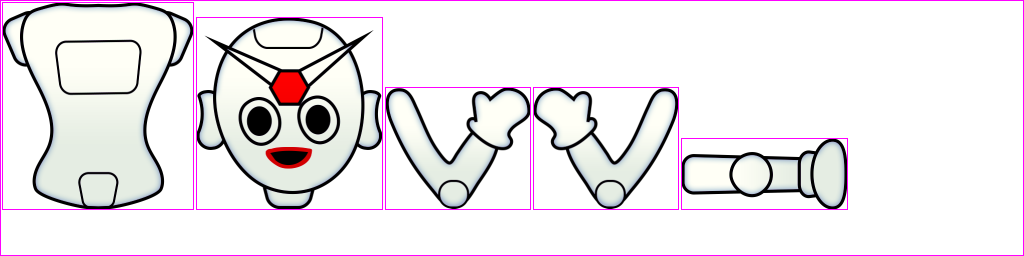
Runtime
ランタイム側でテクスチャを利用する際の設定項目が並んでいる設定グループです。詳細の説明はしませんが、それぞれ通常は変更しないで良いです。
-
Filter min/mag
テクスチャの拡大縮小時にどのように値を補完するかの設定。詳細は下記などを参照。
https://www.opengl.org/wiki/Sampler_Object#Filtering -
Wrap X/Y
テススチャの回り込み設定です。ClampToEdge、MirroredRepeat、Repeatから選択します。詳細は、https://open.gl/textures の wrapあたりに画像付きで解説されています。 -
Format
画像のメモリ上でのフォーマットを設定します。書き出すアトラス画像も変化しますが、ファイルサイズの圧縮を図る場合は別画像編集ツールを使いましょう。
おわりに
書き出し設定については以上です。SpineのTexturePackingには、他にも機能があるので、そちらは次の投稿でまとめてみようと思います。